PS5コントローラーの電源を切る4つの方法
知っておくべきこと
- PS5 を使用していない場合: を長押しします。 PSボタン ライトが消えるまで 10 ~ 15 秒間押し続けます。
- PS5 の場合: PSボタンを選択し、 アクセサリー > ワイヤレスコントローラー > 消す.
- マイクをオフにする: ミュート ボタンを押すか、 PSボタン > マイク > ミュート.
この記事では、電源をオフにする方法について説明します。 PS5 コントローラーには、PS5 を使用して電源をオフにする方法、本体を使用せずに電源をオフにする方法、コントローラーの電源をオフにせずにマイクをミュートする方法が含まれます。
PS5コントローラーの電源を切る方法
PS5コントローラーの電源をオフにする方法はいくつかあり、コントローラー自体の電源をオフにせずにマイクをオフにすることもできます。 PS5 でコントローラーを使用していて、本体の電源が入っている場合は、PS5 メニューを使用してコントローラーをオフにできます。
PS5 経由で PS5 コントローラーの電源をオフにする方法は次のとおりです。
-
を押します。 PSボタン コントローラーで選択し、 アクセサリー.
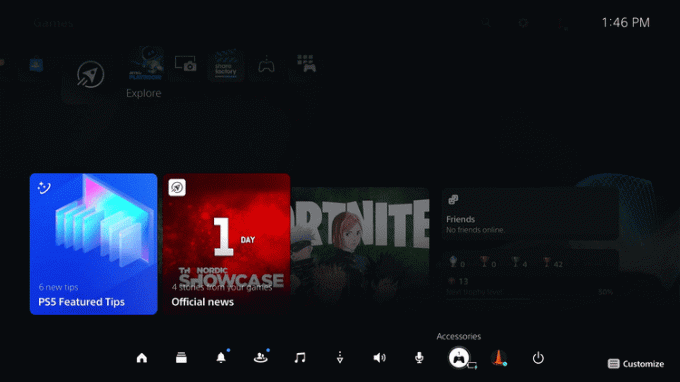
-
選択する デュアルセンスワイヤレスコントローラー.
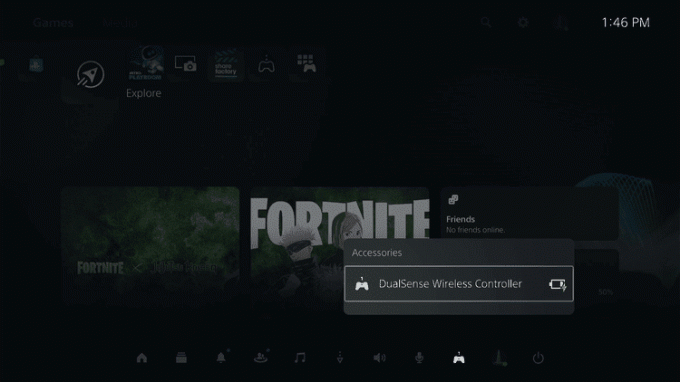
-
選択する 消す.
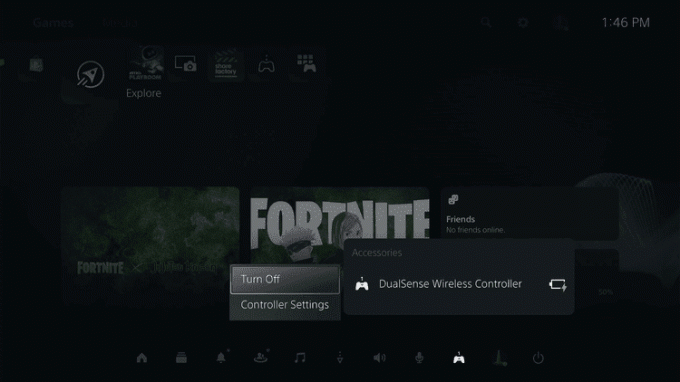
コントローラーの電源が切れます。
本体を使用せずにPS5コントローラーの電源をオフにする方法
本体の電源がすでにオフになっている場合、または本体を使用していた場合は、 PS5コントローラーとPC, PSボタンを長押しするとコントローラーの電源を切ることができます。 PSボタンを10~15秒ほど押し続け、コントローラーのランプが消えたら放します。 ライトが消えると、コントローラーもオフになったという合図になります。

ジェレミー・ローコネン/ライフワイヤー
PS5コントローラーの電源が自動的にオフになるように設定する方法
コントローラーの電源を手動でオフにすることを心配したくない場合は、しばらく使用しなかった場合にコントローラーの電源が自動的にオフになるように設定することもできます。 タイムアウトを 10 分、30 分、60 分から選択できるため、ちょっとした休憩のためにコントローラーを置いたときに、コントローラーが誤ってオフになることはありません。
PS5 コントローラーの電源が自動的にオフになるように設定する方法は次のとおりです。
-
PS5のホーム画面から、 設定 (歯車アイコン)。
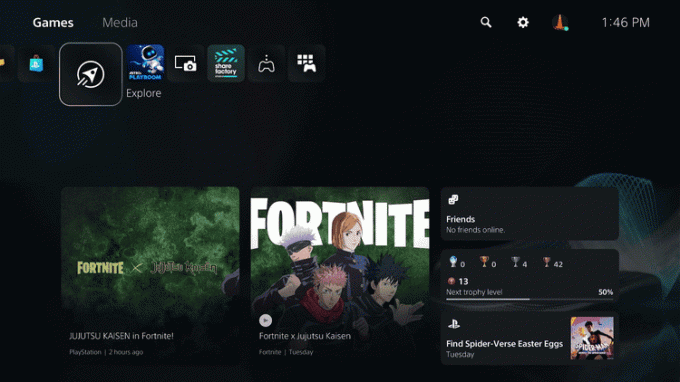
-
選択する システム.
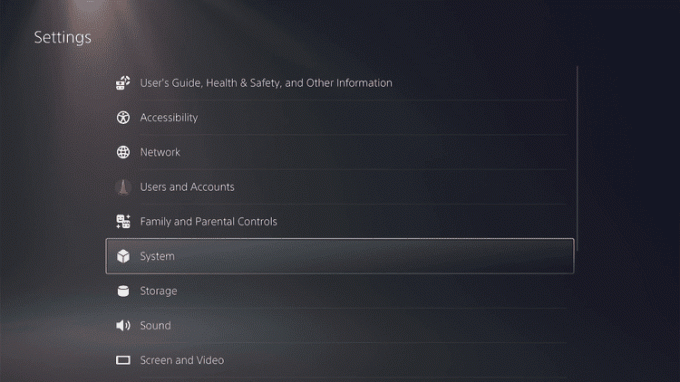
-
選択する 省エネ.

-
選択する コントローラーの電源が切れるまでの時間を設定する.
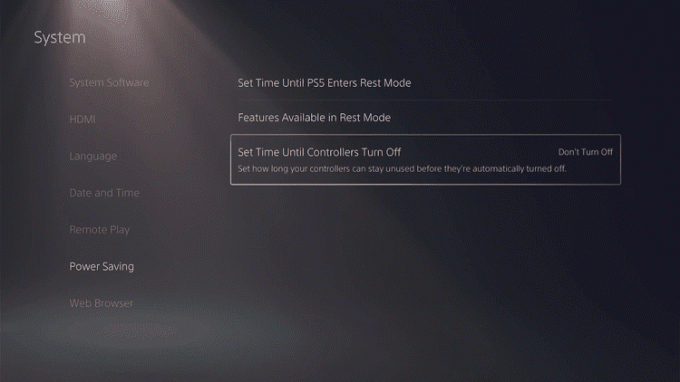
-
選択する 10, 30、 または 60 分。

-
指定された期間内に使用されなかった場合、コントローラーは自動的にオフになります。
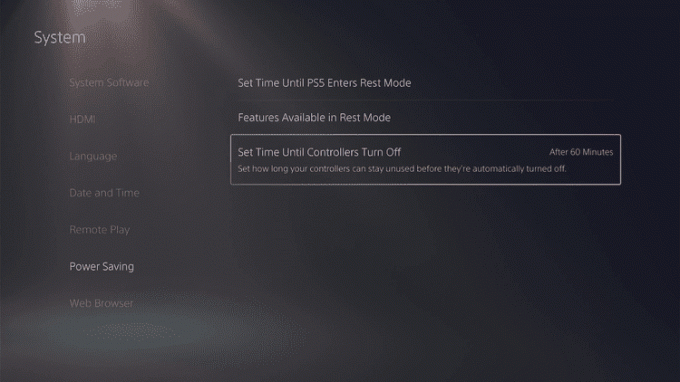
PS5コントローラーのマイクをオフにする方法
の DualSense コントローラー マイクが内蔵されています。 マイクを一時的にオフにしたい場合は、ミュート ボタンを押して切り替えることができます。 もう一度ミュートボタンを押すと再びオンになります。 より長期的にオフにしたい場合は、PS5 のメニューからミュートできます。
PS5コントローラーのマイクをオフにする方法は次のとおりです。
-
を押します。 消音ボタン PS ボタンの下を押すとマイクがすぐにミュートされます。

ジェレミー・ローコネン/ライフワイヤー
-
マイクがミュートになると、PSボタンの下のライトがオレンジ色に光ります。 ミュートを解除するには、もう一度押します。

ジェレミー・ローコネン/ライフワイヤー
-
PS5 を使用してミュートするには、 PSボタン、 次に選択します マイク (マイクのアイコン)。

-
を選択 ミュート マイクをミュートに切り替えます。

-
ミュートを解除するには、 ミュート もう一度切り替えます。

